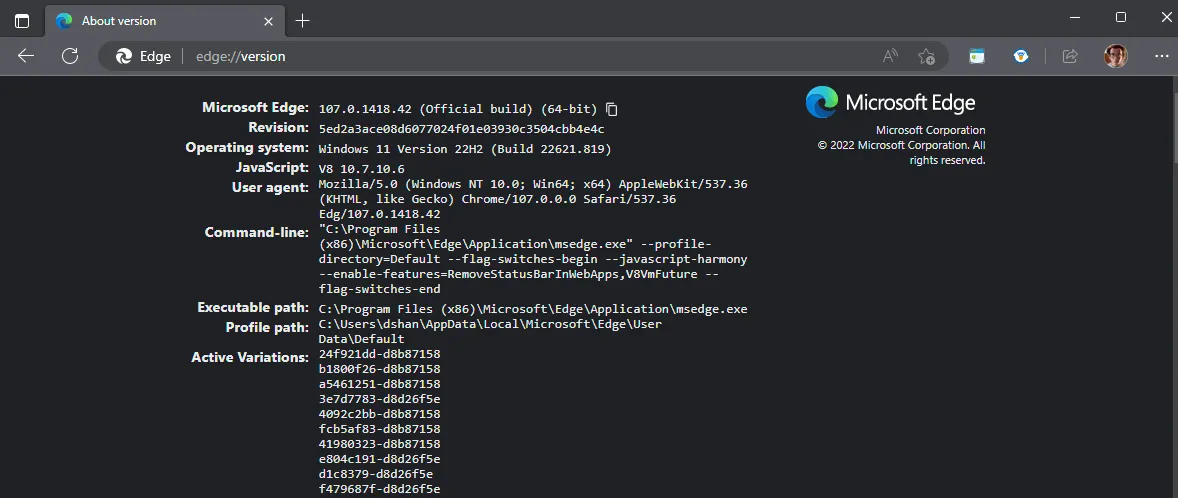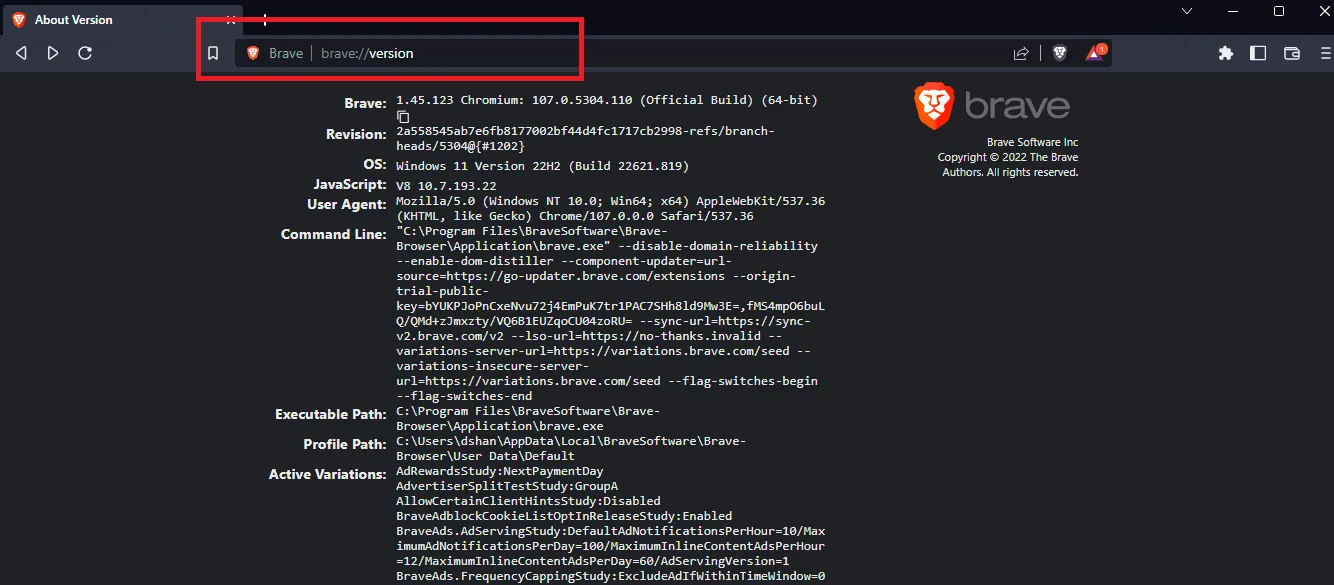כיצד לגלות איזו גרסה של דפדפן Edge יש לך ב- Windows 11 כרגע
אינך מכיר את גרסת הדפדפן של Microsoft Edge שלך ؟
- העתקה והדבקה
edge://versionבשורת הכתובת של דפדפן Edge והקש זן . - מספר הגרסה של Microsoft Edge יופיע בראש העמוד.
אם אתה משתמש בגרסת דפדפן אחרת אדג מיקרוסופט ובכן, יש דרכים כדי לעדכן את Edge ב-Windows 10, אפל ואנדרואיד . אבל האם אתה מכיר הגרסה שאתה מפעיל כעת בווינדוס 11? אתה יכול לבדוק את גרסת ה-Edge שלך על ידי לחיצה על סמל אפשרויות (שלוש נקודות) בפינה השמאלית העליונה של הדפדפן שלך. משם, בחר על Microsoft Edge כדי לראות מידע על הגרסה.
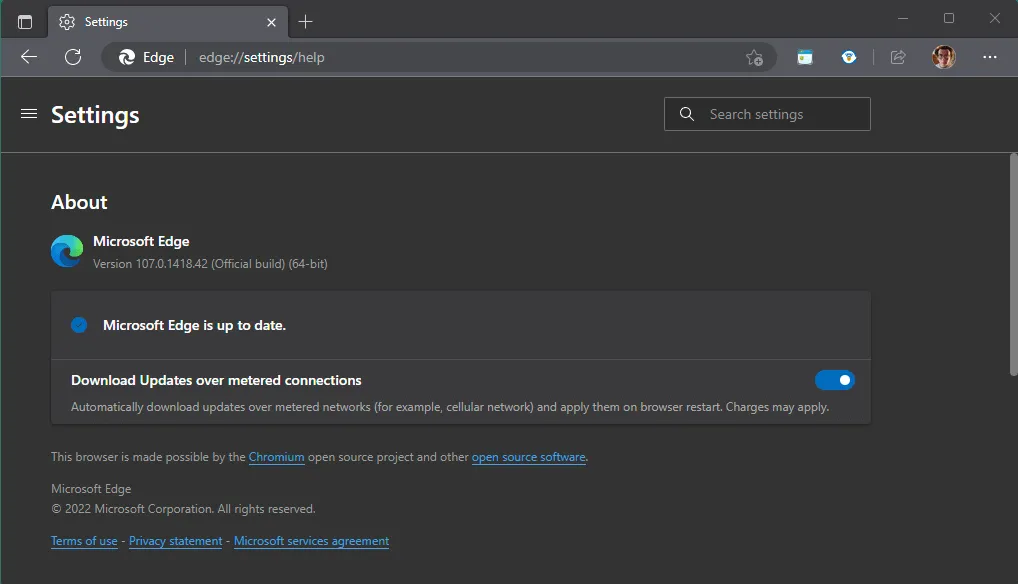
אבל האם ידעת שיש דרך מהירה יותר לבדוק? יתר על כן, אתה אפילו לא צריך להשתמש בהגדרות Edge! עקוב אחר המדריך הזה כדי לגלות מה לעשות.
מצא את הגרסה שלך של דפדפן Edge
- הקלד (או העתק והדבק)
edge://versionבשורת הכתובת של דפדפן Edge והקש זן .
- הגרסה שלך של Microsoft Edge תופיע בראש העמוד.
לצד מספר הגרסה של Edge, אתה יכול להשתמש ב-" מוּעֲתָק כדי להעתיק את פרטי מספר הגרסה ללוח שלך.
מידע נוסף על מספר הגרסה של דפדפן Edge כולל את נתיב ההפעלה אל Edge, מערכת ההפעלה שאתה מפעיל, שינויים פעילים (כרטיסיות פתוחות או דפים) ב-Edge שאתה מפעיל ועוד. אתה יכול להשתמש בגרסה של פקודה זו כדי לבדוק את פרטי הגרסה דפדפנים אחרים מבוססי Chromium כולל גם כרום ואמיץ.
קבל מידע עבור דפדפנים אחרים
במקום לנסות לחפש ולמצוא מידע זה קבור איפשהו בהגדרות, תוכל לגשת למידע על גרסת הדפדפן שלך באמצעות שורת הכתובת. החלף edgeשם הדפדפן שלך. במקרה זה, השתמש בפקודה brave://versionכדי למצוא מידע על הגרסה.
שיטה זו פועלת גם עבור דפדפנים אחרים, כולל דפדפני כרום و ויואלדי و פיירפוקס . האם אתה משתמש ב-Microsoft Edge או בדפדפן אחר? ספר לנו בתגובות!